手绘一个逼真的可口可乐易拉罐(上)
来源:网络收集 点击: 时间:2024-02-24在Photoshop里新建一个800*800px的画布。
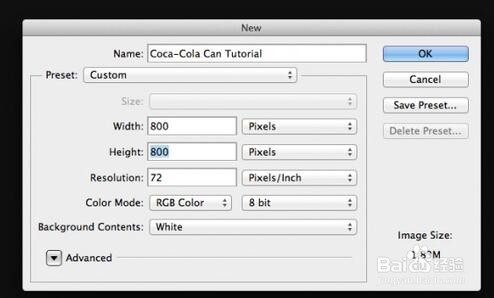 2/20
2/20创建一个垂直参考线和一个水平参考线。视图新建参考线,选择水平和应用50%的位置。做同样的垂直参考线。
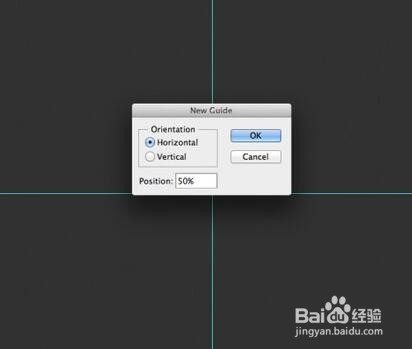 3/20
3/20使用一个图片供参考(虽然我没有完全按照真实的形式)。
 4/20
4/20用钢笔工具,开始画只是一半的红色形状。
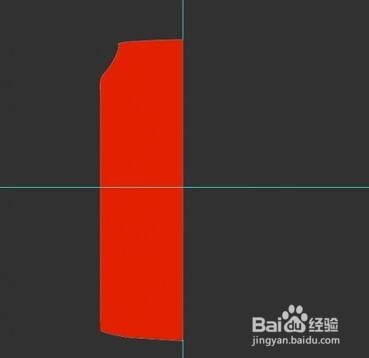 5/20
5/20Alt+左键,复制,然后按ctrl + T,水平翻转。
 6/20
6/20用钢笔工具合并两个图层,或者栅格化图层,ctrl+E向下合并,现在是一个整体的易拉罐圆图形。
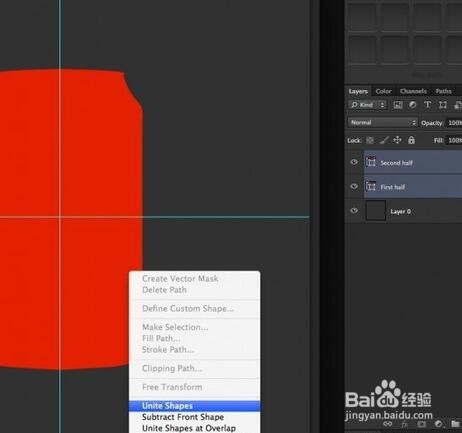 7/20
7/20选择不同的颜色,重复的顶部和底部部分的步骤。确保形状层顶部和底部的红色形状图层,也就是如图的顶边和底边。(或者用圆角矩形工具和钢笔工具画出来。)
 8/20
8/20复制红色形状图层,光标位置之间的两个红色形状图层,在两个图层之间,按住Alt +左键并单击创建剪切蒙版。
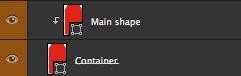 9/20
9/20我们来到了有趣的部分! 我们要让易拉罐看起来很逼真。选择命名为 Main shape的图层,打开混合选项面板(右键单击层混合选项),渐变叠加。
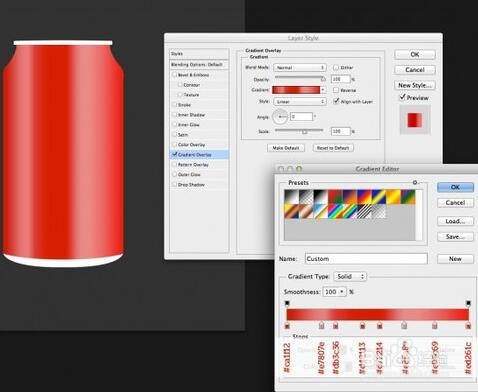 10/20
10/20用钢笔工具,创建一个新的黑色的形状。
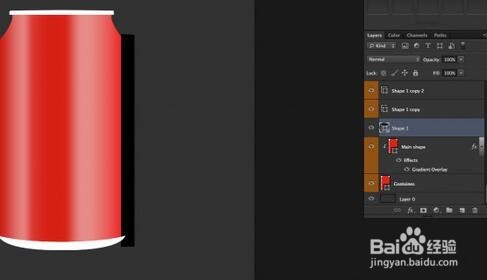 11/20
11/20右键单击黑色形状图层,将它转换为智能对象,然后执行滤镜模糊高斯模糊并输入值为14。最后,使新形状层剪切蒙版,就像你在步骤8。填充更改为70%。
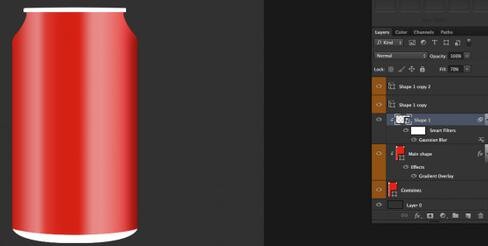 12/20
12/20用钢笔工具画出如下的图形。
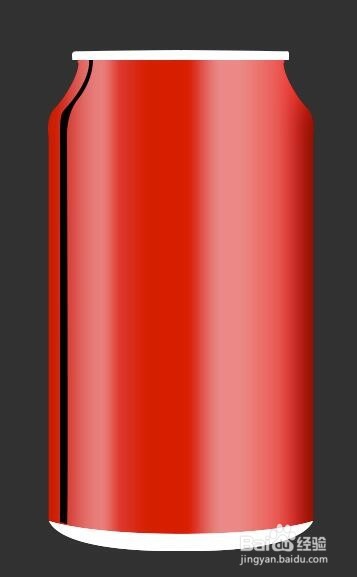 13/20
13/20将它转换为智能对象,高斯模糊2,填充改为40%。建立剪切蒙版,设置混合模式为叠加。
 14/20
14/20创建一个新的形状,如下图,并命名为:水平div1。
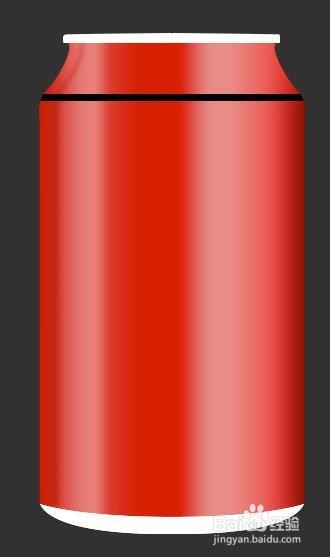 15/20
15/20将它转换为智能对象并设置它与在前面的步骤一样的剪切蒙版。设置混合模式为柔光,高斯模糊值为4。
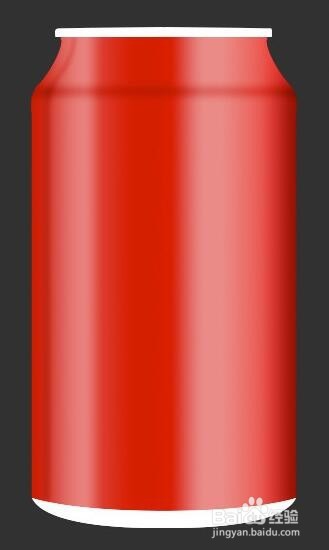 16/20
16/20Cmd / Ctrl +易拉罐主图,出现选区,选择它的形状,然后创建一个新层,用软边画笔24px,画一条直线在同一地方。
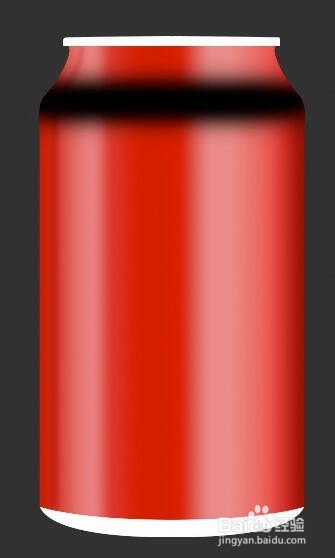 17/20
17/20将该图层设置为柔光。添加一个图层蒙版,选择黑色作为前景颜色和画笔大小60 px。在图层蒙版中擦去一部分,如下图名字这一层的水平div2。
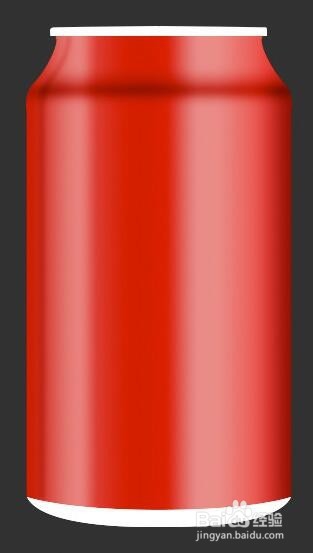 18/20
18/20与上面步骤相同,Ctrl+易拉罐主图,选出易拉罐的选区,创建一个新层,选择 #eeb946 作为你的前景颜色,选择一个软边画笔,大小为100 px,画直线从顶部到底部。
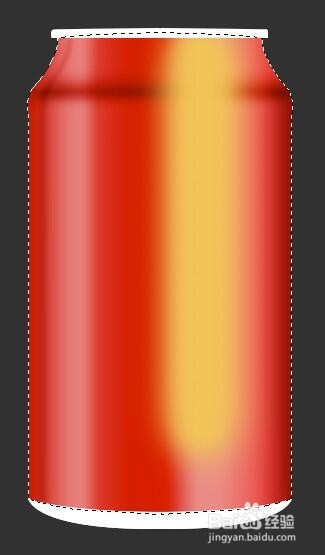 19/20
19/20设置混合模式为柔光,不透明度到70%。然后添加一个图层蒙版,选择黑色作为你的前景颜色,画笔大小更改为65 px,流量30%。开始画右边一个淡黄色,为了使它可见略低于左侧,但没有完全消除它。
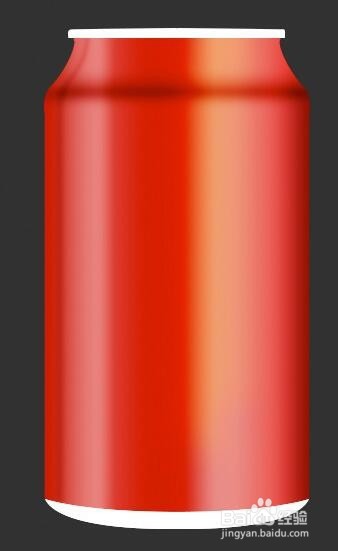 20/20
20/20用钢笔工具画一个如下图形。(由于一篇文章只能上传20张图,现在才完成了一半,后续请查看下篇。)
 注意事项
注意事项需要耐心制作。
易拉罐PS软件手绘设计景天网络版权声明:
1、本文系转载,版权归原作者所有,旨在传递信息,不代表看本站的观点和立场。
2、本站仅提供信息发布平台,不承担相关法律责任。
3、若侵犯您的版权或隐私,请联系本站管理员删除。
4、文章链接:http://www.1haoku.cn/art_133874.html
 订阅
订阅